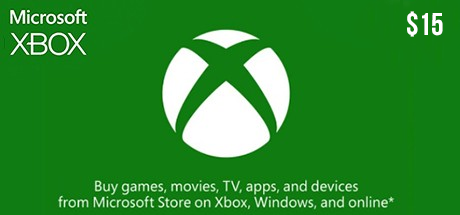4 phương án bảo mật Zoom khỏi kẻ xấu được chuyên gia bật mí Thủ thuật
4 phương án bảo mật Zoom khỏi kẻ xấu được chuyên gia bật mí Thủ thuật
| ĐÁNH GIÁ TỔNG QUAN | |
| Zoom | |
| TÓM LƯỢC
Để bảo mật Zoom khỏi những kẻ giả làm sinh viên, học sinh tham gia vào Zoom lừa đảo, các bạn nên thực hiện 4 cách bảo mật tài khoản Zoom này.
|
4.5
TỔNG ĐIỂM |
Dạo gần đây, khi đại dịch Covid bùng nổ, hình thức học tập và làm việc online được khuyến khích và ưu tiên trên toàn Thế giới. Các ứng dụng có chức năng chia sẻ, họp trực tuyến, truyền thông online,… cũng vì thế mà được tìm kiếm nhiều hơn. Nếu các doanh nghiệp, công ty ưu tiên sử dụng Microsoft Teams để làm việc trực tuyến thì Zoom lại là phần mềm được khá nhiều trường học sử dụng. Nhiều kẻ xấu đã lợi dụng đối tượng sử dụng là học sinh, sinh viên của Zoom nhằm lừa đảo, truyền bá nội dung xấu,… Để cải thiện và giảm thiểu tình trạng này, các chuyên gia đã đề xuất 4 phương án bảo mật Zoom giúp người dùng có trải nghiệm hoàn hảo.

Nội dung bài viết
Cách 1 Hãy đảm bảo phần mềm Zoom bạn sử dụng là phiên bản mới nhất
Lý do bạn nên thường xuyên cập nhật phần mềm bởi các tính năng mới sẽ được bổ sung nhằm hoàn thiện những tính năng trước đó. Nếu sử dụng phiên bản cũ, Zoom sẽ không thể phát hiện các lỗ hổng và sửa/vá chúng trước khi thông tin của bạn bị rò rỉ ra bên ngoài. Theo một cuộc nghiên cứu được tìm ra bởi các chuyên gia sáng lập Zoom, phiên bản cũ của phần mềm này bị nghe lén khi đang thực hiện các cuộc họp.

Những mối đe dọa liên quan đến hệ thống bảo mật sẽ chỉ được khắc phục khi Zoom cập nhật phần mềm và kịp thời vá chúng. Tin tắc sẽ không thể tấn công bạn.
Cách 2 Đừng quên đặt pass cho mỗi cuộc họp
Tính năng mật khẩu cho mỗi cuộc họp rất cần thiết. Trước khi khởi tạo cuộc họp, Zoom sẽ tạo một ID bao gồm 9-11 ký tự số ngẫu nhiên. Trong trường hợp cuộc họp không có mật khẩu, tin tặc dễ dàng tấn công qua kỹ thuật brute force để dò tìm ID cuộc họp và đột nhập vào cuộc họp mà chúng ta không hề biết.

Tuy nhiên, khi Zoom tạo mật khẩu cho cuộc họp, nếu kẻ xấu có được ID của cuộc trò chuyện thì cũng không thể đột nhập vì phải có pass trước khi tham gia.
Cách 3 Bật tính năng “Phòng chờ/ Waiting room”
Nhằm tăng tính bảo mật lần 2 sau khi đặt pass, những kỹ sư thiết kế Zoom đã sáng tạo ra tính năng “Phòng chờ”. Tính năng này cho phép chủ cuộc họp có quyền xét duyệt thành viên trước khi tham gia cuộc họp. Đây là một biện pháp hữu hiệu nhằm kiểm soát bảo mật từ 2 phía.

Cách 4 Kiểm soát hành động chia sẻ màn hình
Nếu bạn là chủ cuộc họp và muốn quản lý việc chia sẻ thông tin ra bên ngoài của thành viên tham gia, bạn hãy chọn “Advanced Sharing Options” -> “Only Host” nghĩa là chỉ bạn có quyền chia sẻ nội dung.

Tạm kết
Ngoài 4 phương án bảo mật Zoom khỏi kẻ xấu mà Ungdung.mobi đưa ra ở trên, bạn hãy đảm bảo thêm rằng ứng dụng Zoom bạn tải xuống xuất phát từ Zoom.us mà không phải từ các đường link lạ khác. Chúc bạn học tập và làm việc hiệu quả với Zoom!
- Share CrocoBlock key trọn đời Download Crocoblock Free
- Cung cấp tài khoản nghe nhạc đỉnh cao Tidal Hifi – chất lượng âm thanh Master cho anh em mê nhạc.
- Share acc gmail 2021 free – Xin nick gmail rác 2021
- OPPO F1S (32GB, 64GB) Cũ Xịn, Mới 99%, Giá Rẻ 12/2021 Toàn quốc
- Mặt sau iPhone 12 Pro Max có chống xước không? – MobileWorld
- Thêm tù nhân lên tiếng về tình trạng các quyền trong trại giam bị xâm phạm — Tiếng Việt
- Cục nóng điều hòa nhà bạn kêu to như máy cày là do những nguyên nhân này | websosanh.vn
Bài viết cùng chủ đề:
-
Tắt tính năng tự động cập nhật app trên iPhone/ iPad Thủ thuật
-
Cách chụp ảnh màn hình iPad Pro 11 inch & 12.9 Thủ thuật
-
Hướng dẫn cách đổi mật khẩu Instagram trên iPhone Thủ thuật
-
Cách làm nổi bật đối tượng với hình nền đen trắng bằng Snapseed Thủ thuật
-
Enlight Quickshot: Cách thêm mây vào ảnh tuyệt đẹp Thủ thuật
-
Chia sẻ iTunes tải nhạc chuông, nhạc iPhone miễn phí Thủ thuật
-
Cách tắt tính năng Hẹn hò trên Facebook Thủ thuật
-
Cách bật xác minh 2 bước bảo mật cho Facebook Thủ thuật
-
Hướng dẫn cách ẩn và tìm lại tin nhắn bị ẩn trên Zalo Thủ thuật
-
Hướng dẫn xóa lịch sử tìm kiếm trên Facebook Thủ thuật
-
Cách thay đổi hình nền yêu thích trên Apple Watch Thủ thuật
-
Cách tắt định vị trên Facebook trên iPhone Thủ thuật
-
Hướng dẫn cách ẩn danh sách bè trên Facebook Thủ thuật
-
Thêm và nghe nhạc yêu thích trên trang cá nhân Facebook Thủ thuật
-
Hướng dẫn chi tiết cài đặt phiên bản iOS 13.5 BETA Thủ thuật
-
Hướng dẫn VSCO: Cách chụp và chỉnh sửa hình ảnh đẹp với VSCO Nhiếp ảnh,Thủ thuật